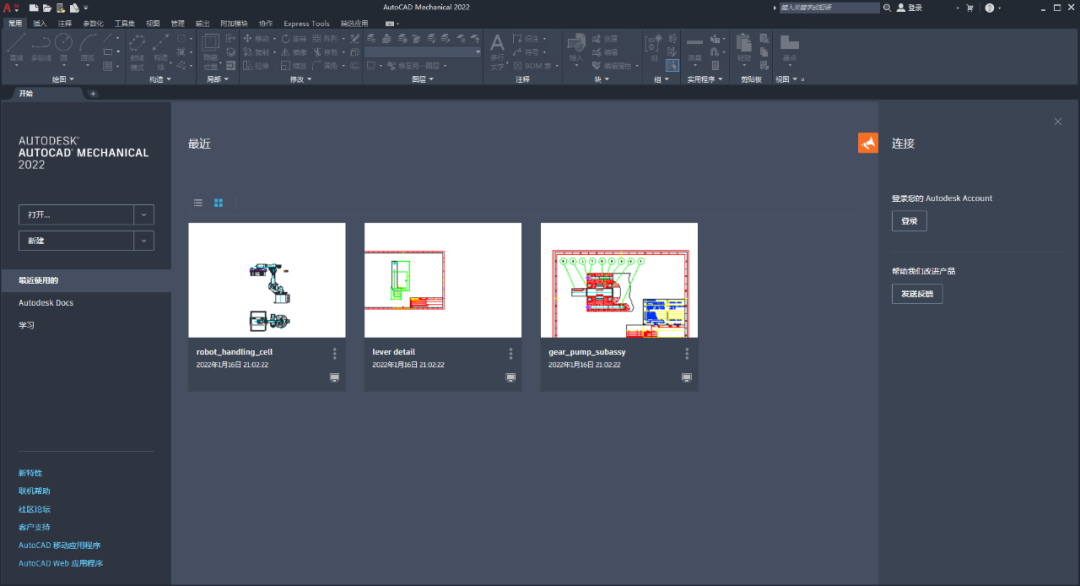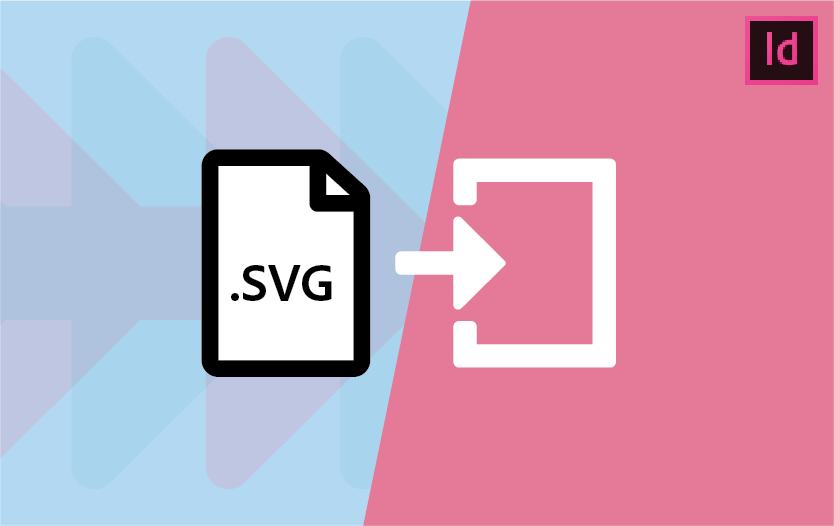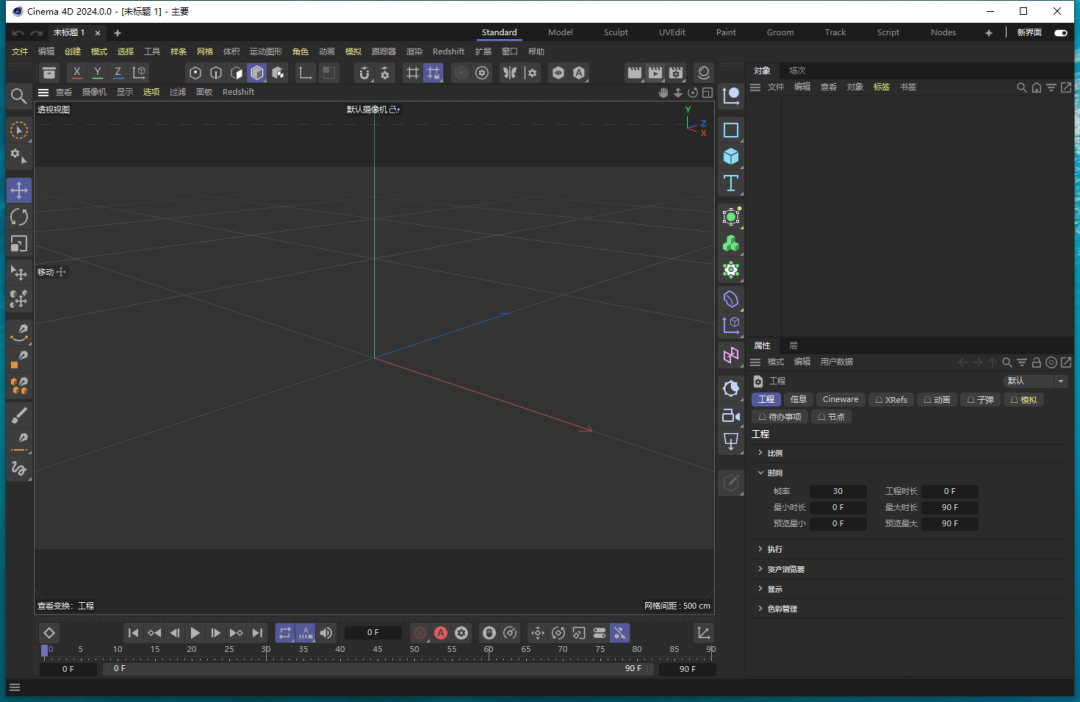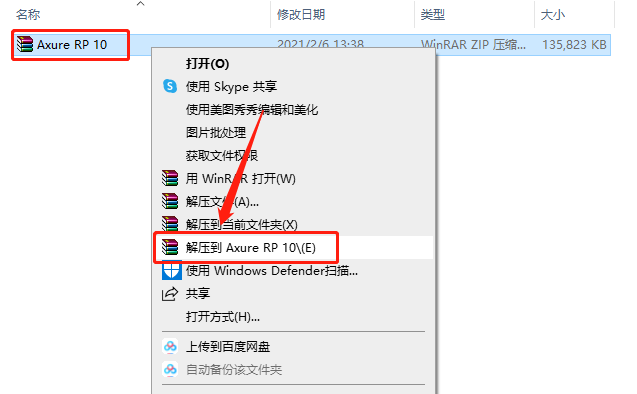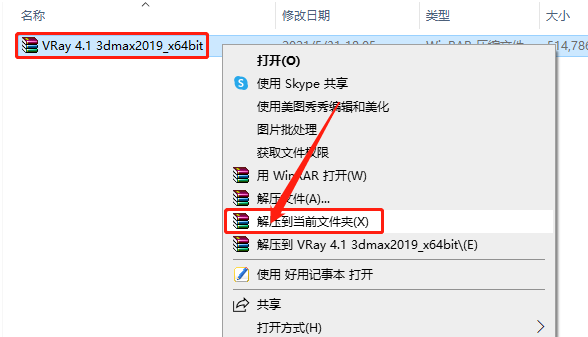AutoCAD Mechanical(机械版)2022下载安装教程
AutoCAD Mechanical基于在AutoCAD打造,在AutoCAD的基础上添加了一个Mechanical模块,内置简体中文,可实现常见机械CAD任务的自动化,并可加快机械设计流程。它不仅包含了autocad的全部功能,同时还拥有全面的标准零件库和强大的工具等等,可与AutoCAD兼容使用,知识兔可以自动实现机械化设计,大大地提高工程师的工作效率。
温馨提示:
因为安装包内的注册机是补丁,会被杀毒软件和防火墙拦截,所以安装前请关闭电脑里的杀毒软件和防火墙(Win10系统还需要关闭Defender),如何关闭请在公众号消息栏回复2或者百度。
开始安装:
1.知识兔打开下载的机械版CAD软件安装包,鼠标右击压缩包选择【解压到当前文件夹】。
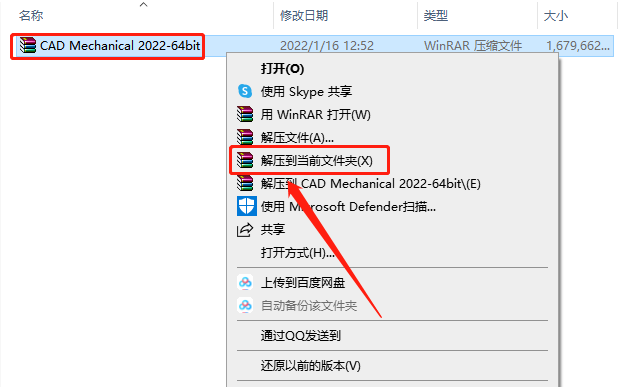
2.压缩包解压过程中请耐心等待。
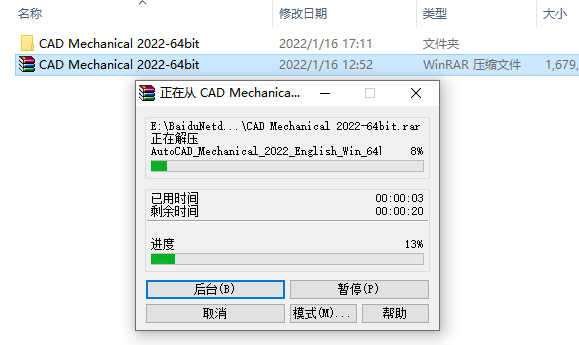
3.知识兔打开解压的【CAD Mechanical 2022】文件夹。
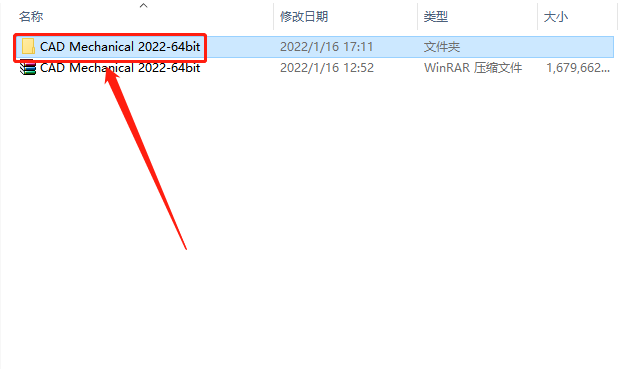
4.知识兔双击打开或者鼠标右击【······Win_64bit_dlm.sfx】安装程序,知识兔选择【以管理员身份运行】。
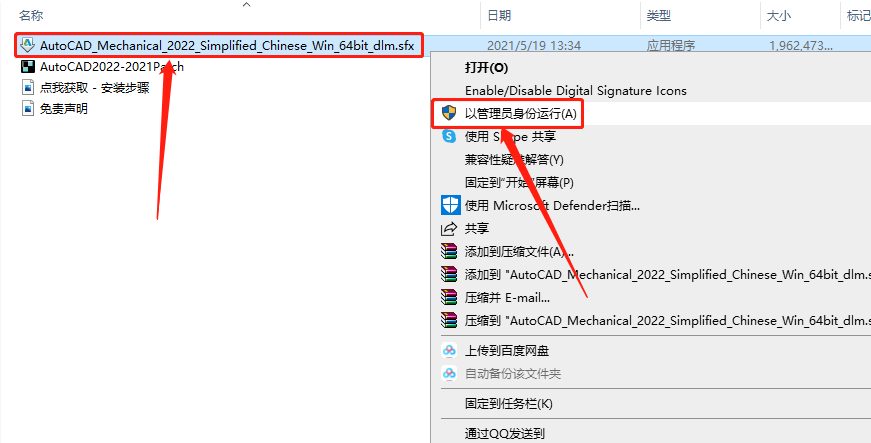
5.知识兔点击【更改】设置安装程序解压路径,可在D盘或其它盘里面新建一个文件夹(文件夹名称中不要有中文),然后知识兔点击【确定】。
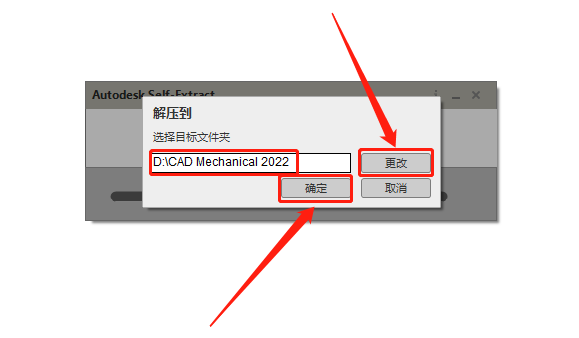
6.安装程序解压中······
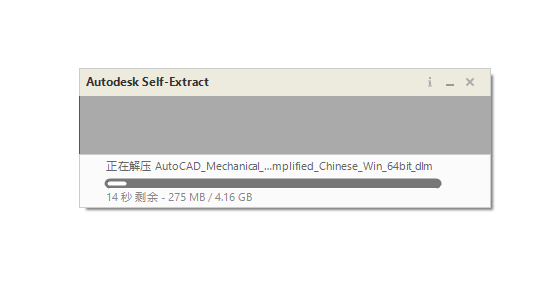
7.等待安装程序初始化。
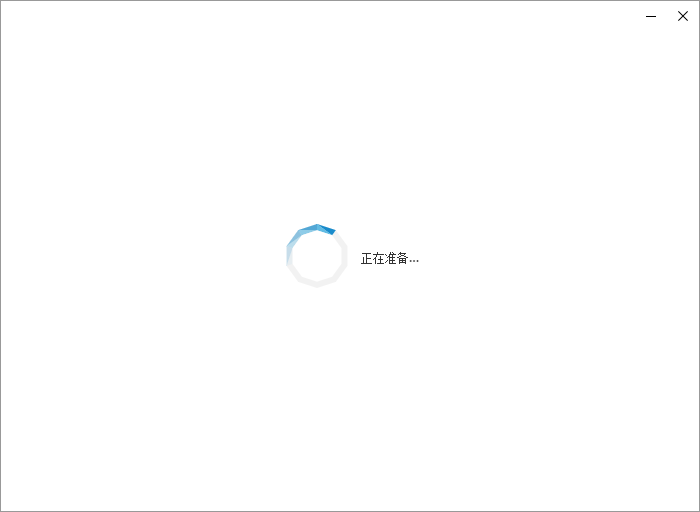
8.勾选【我同意使用条款】,然后知识兔点击【下一步】。
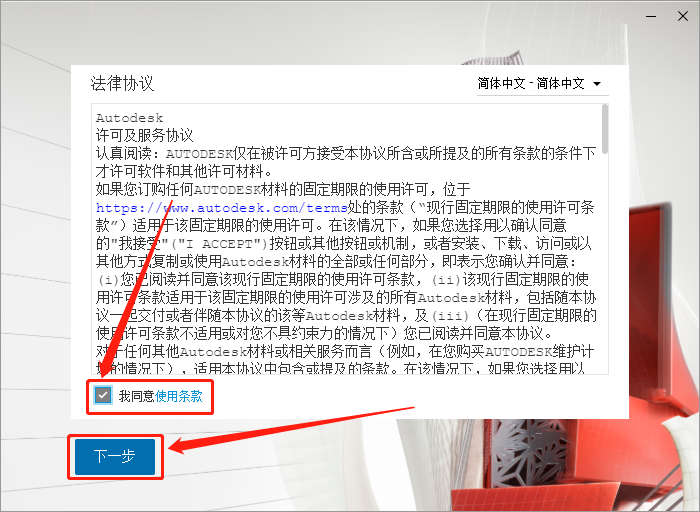
9.分别知识兔点击【···】更改软件安装路径:建议安装到除C盘以外的磁盘,可在D盘或其它盘里面新建一个文件夹CAD文件夹(文件夹名称中不要有中文),教程中是直接安装到了D盘之前新建的解压文件夹中,知识兔设置好安装路径后知识兔点击【下一步】。
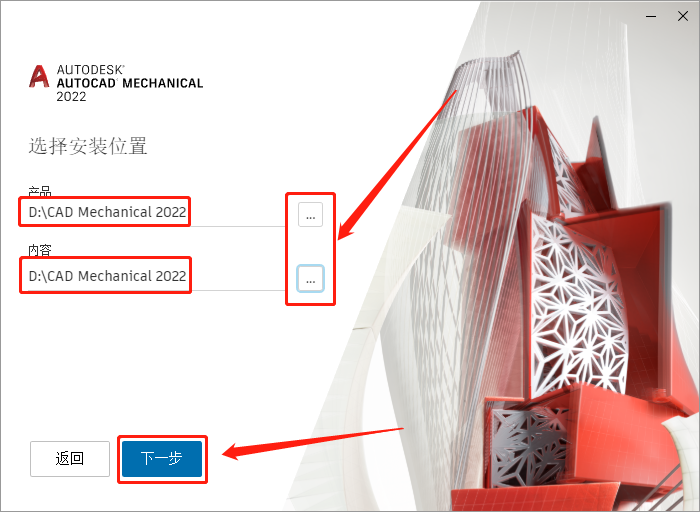
10.知识兔点击【安装】。
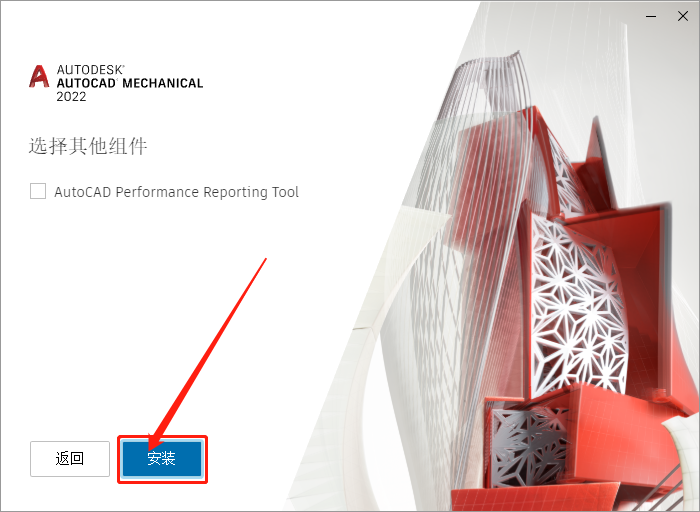
11.安装中···等待安装进度走完。

12.安装进度走完后关闭安装界面。

13.返回到之前解压的【CAD Mechanical 2022-64bit】文件夹中,然后知识兔鼠标右击【AutoCAD2022-2021Patch】注册机选择【复制】。
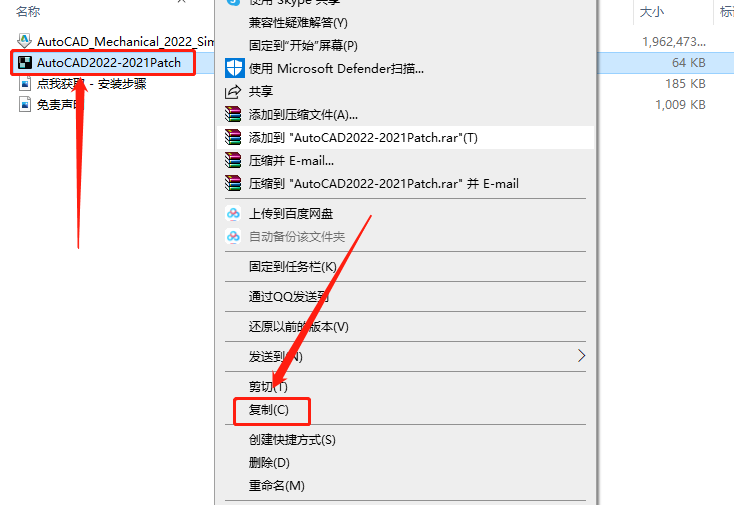
14.在桌面上找到CAD软件图标,鼠标右击选择【打开文件所在的位置】。
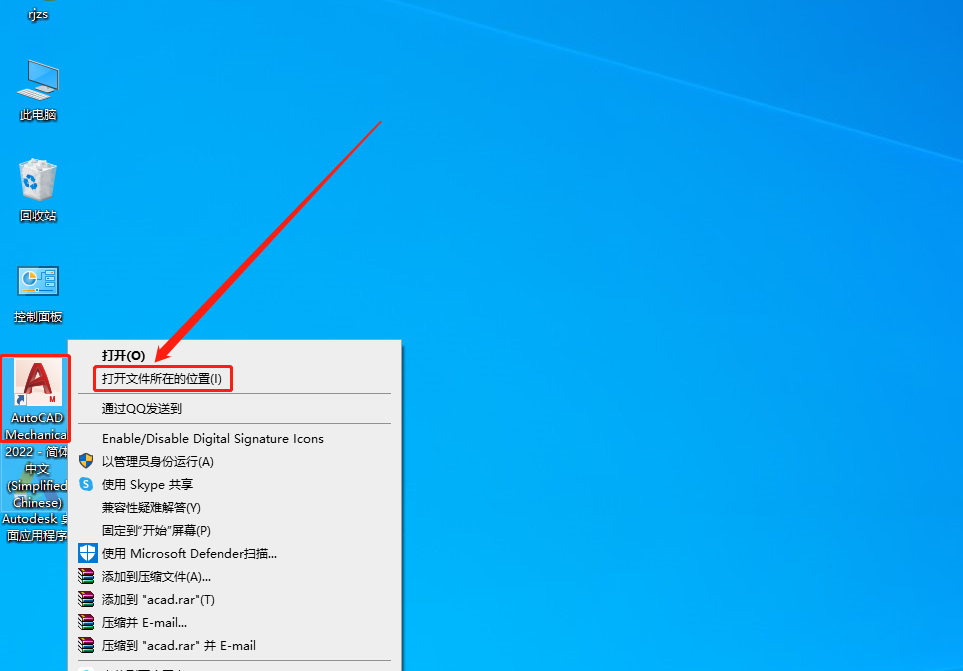
15.在打开的文件夹空白处,鼠标右击【粘贴】刚才复制的注册机。
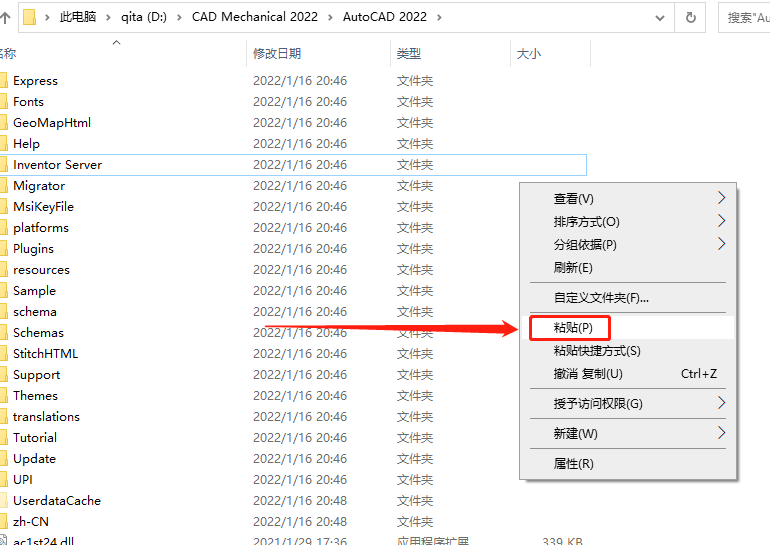
16.找到粘贴好的【AutoCAD2022-2021Patch】注册机,鼠标右击选择【以管理员身份运行】。
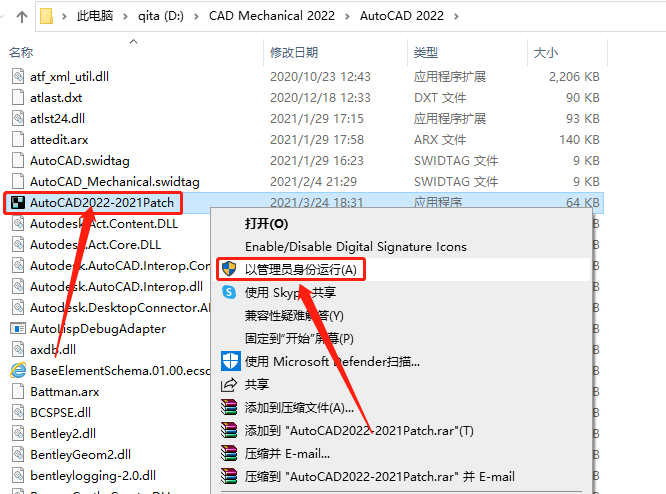
17.注册机打开后直接知识兔点击【应用】。
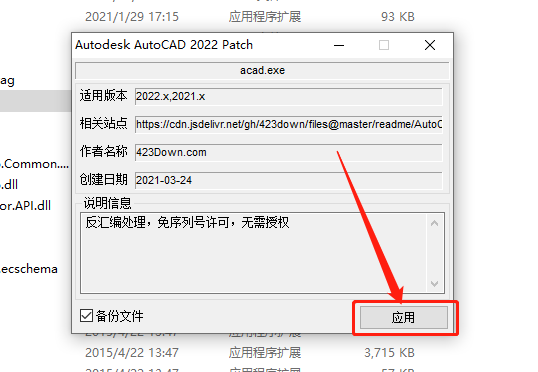
18.当注册机中显示【修改完成 运行完毕】,说明激活成功,然后知识兔关闭注册机即可。
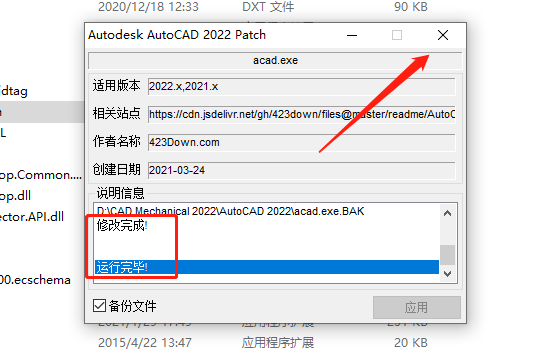
19.在桌面上打开软件。
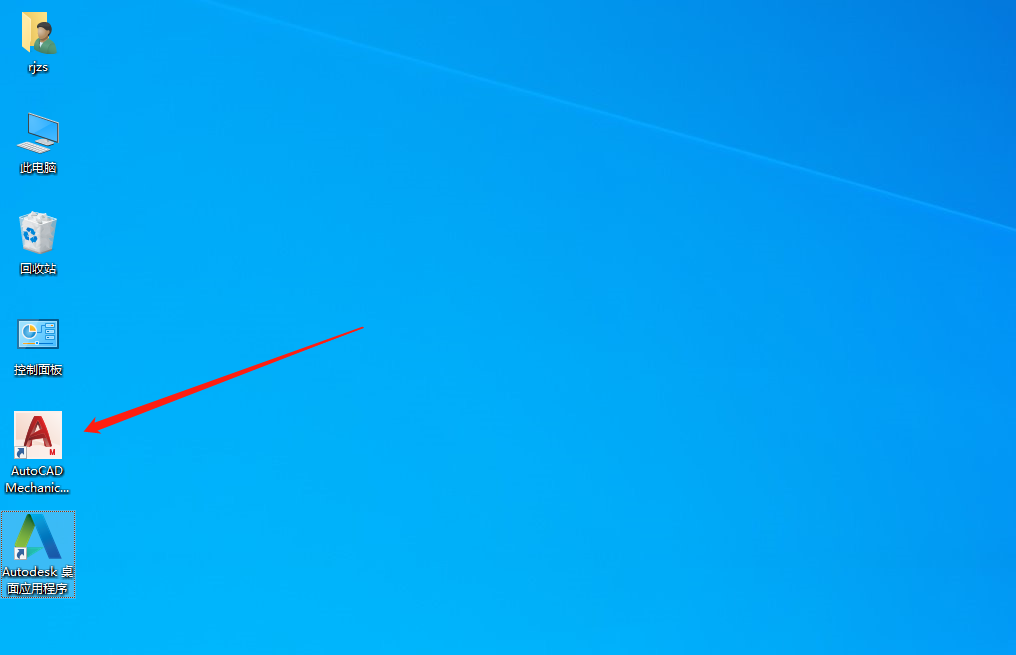
20.若出现下图所示的提示框,知识兔点击【确定】,没有则忽略。
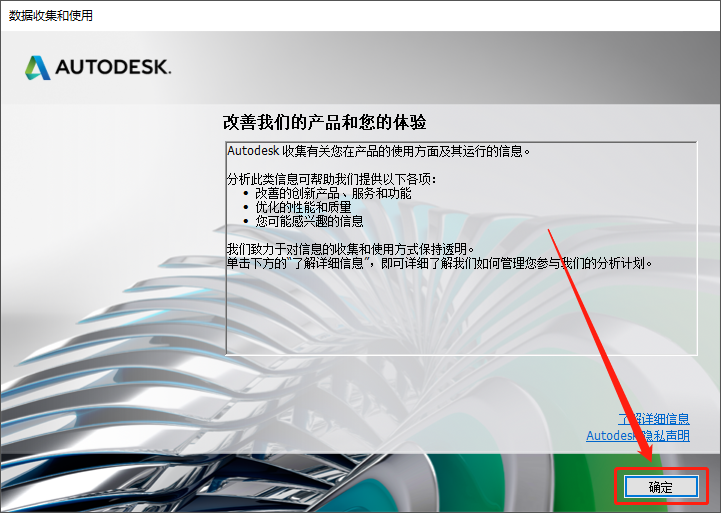
21.安装完成,CAD软件打开界面如下图所示(已是激活版,可无期限使用)。